Android Flutter:手把手带你搭建环境 + Demo讲解
Posted QIANDXX
tags:
篇首语:本文由小常识网(cha138.com)小编为大家整理,主要介绍了Android Flutter:手把手带你搭建环境 + Demo讲解相关的知识,希望对你有一定的参考价值。
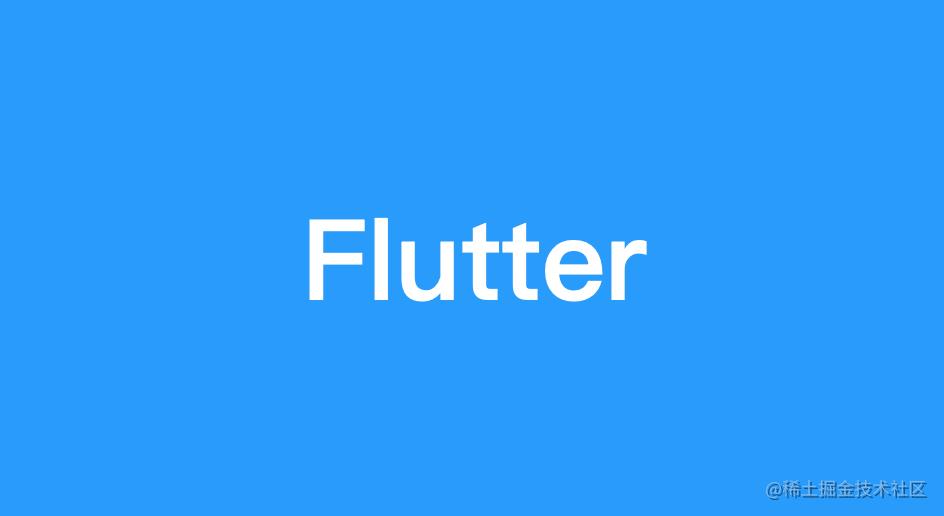
前言
Flutter 作为Google出品的一个新兴的跨平台移动客户端UI开发框架,正在被越来越多的开发者和组织使用,包括阿里的咸鱼、腾讯的微信等。 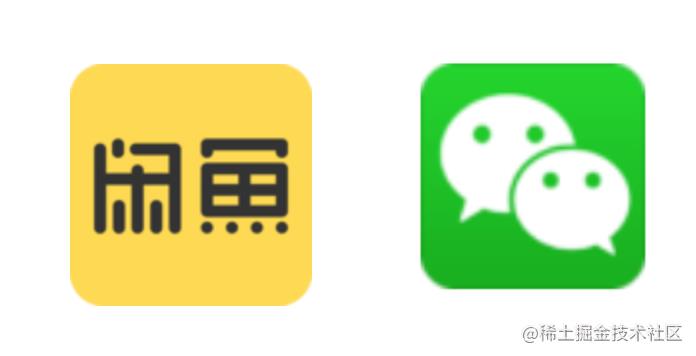
今天,我将献上一份《全面 & 详细的Flutter入门开发攻略》,旨在让你快速上手Flutter开发,包括环境搭建、关键语法和示例讲解,希望你们会喜欢。

目录
本文主要分文两大部分:环境搭建 & 示例讲解
Flutter环境搭建
此处搭建主要是基于Mac OS。
1. 安装brew
- 定义:包管理工具,具体介绍可参考:[官网地址](brew.sh/
- 作用:方便进行安装 / 卸载 / 更新各种软件包,如:本文提及的flutter、nodejs等等
- 应用场景:快速搭建本地开发环境
- 安装:
命令行下运行:
/usr/bin/ruby -e "$(curl -fsSL https://raw.githubusercontent.com/Homebrew/install/master/install)"
2. 下载Flutter SDK
- 下载地址:官网链接
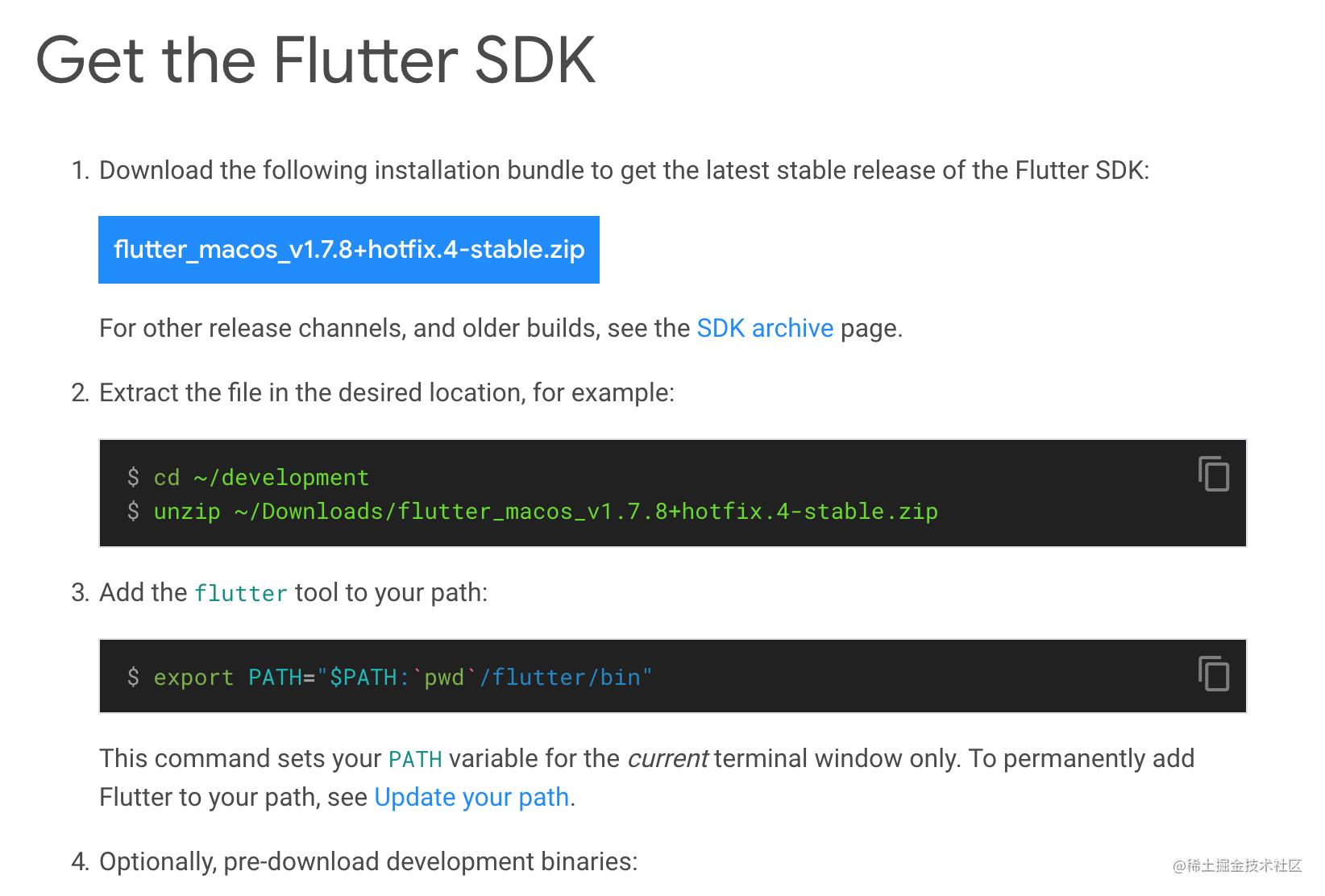
- 将下载的SDK解压到本地目录
3. 环境变量配置
命令行输入以下文件
// 1. 打开配置文件
open ~/.bash_profile
// 若不存在此文件,则直接新创建再打开即可,终端输入:
cd ~
touch .bash_profile
open ~/.bash_profile
// 2. 在打开的配置文件下添加以下语句 & 保存
export PATH=/Users/carson.ho/androidStudioProjects/flutter/bin:$PATH // 注:.../bin 前需填写的是你刚才解压flutter SDK的目录
export PUB_HOSTED_URL=https://pub.flutter-io.cn
export FLUTTER_STORAGE_BASE_URL=https://storage.flutter-io.cn
// 3. 生效配置
source ~/.bash_profile
4. 安装Flutter插件(Flutter Plugin)
打开Android Studio,按如图下安装Flutter Plugin: 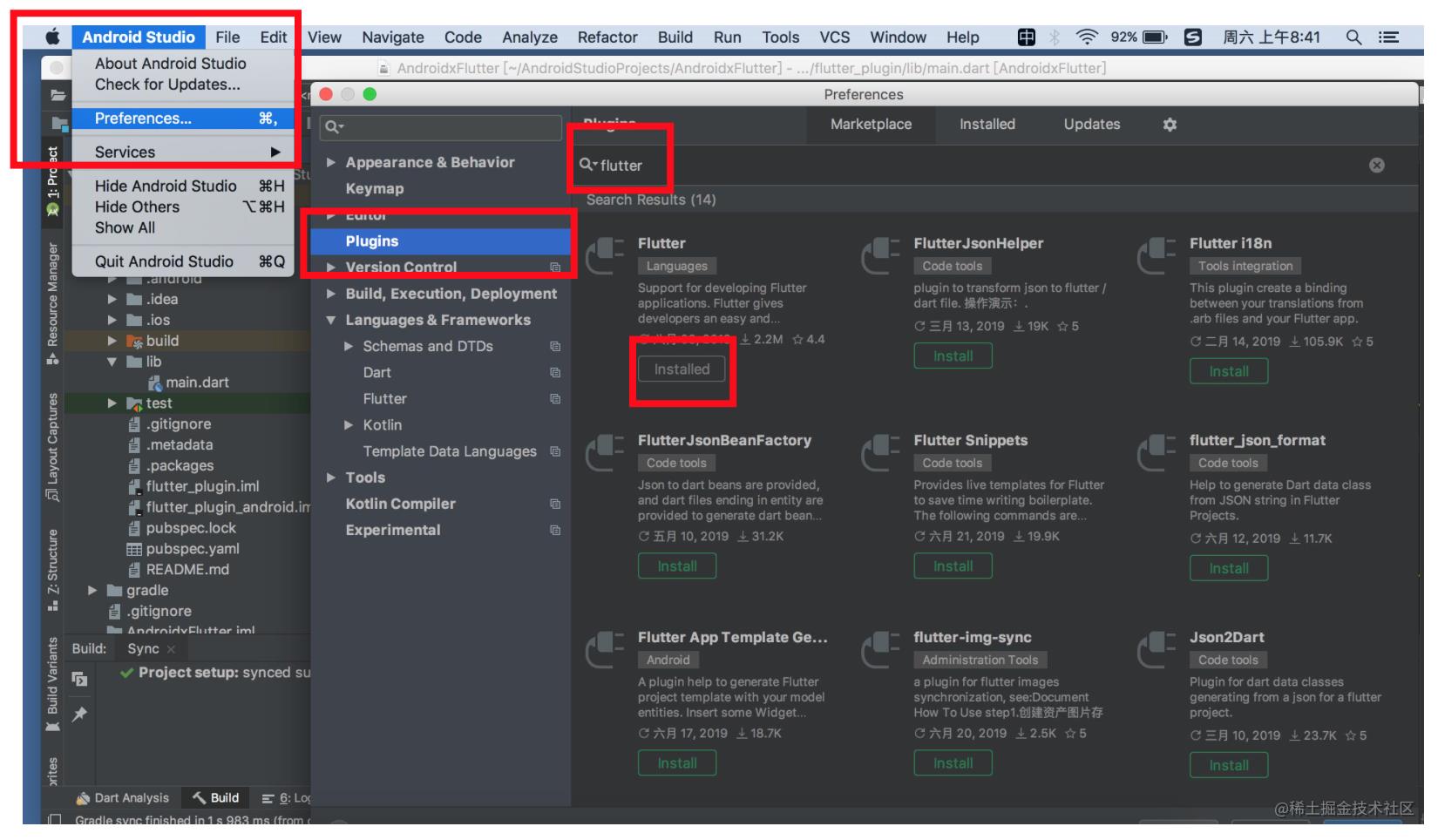
5. 环境检查
终端命令行输入
flutter doctor
若是用于Android场景,那么安装成功提示如下:(若是ios场景,则需安装标红的地方) 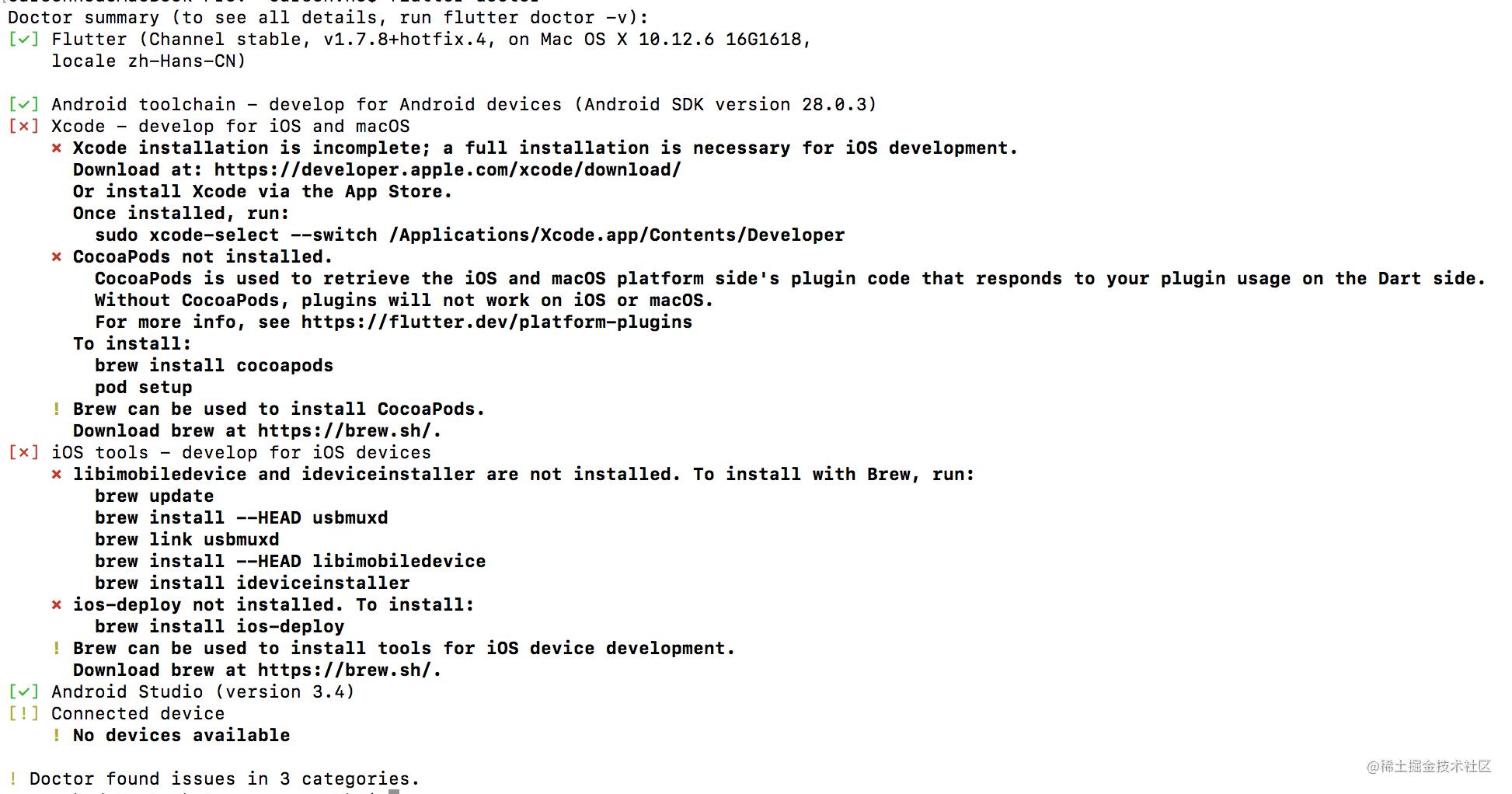
错误处理:若存在报错,则按项进行检查即可:安装对应版本Android SDK & Android Studio。
可到此处进行快速下载:www.androiddevtools.cn/
至此,关于Flutter的环境搭建讲解完毕。
入门示例讲解
此处将手把手带你创建一个Flutter工程并进行Demo展示,让你快速入门Flutter。
步骤1:Android Studio创建Flutter工程
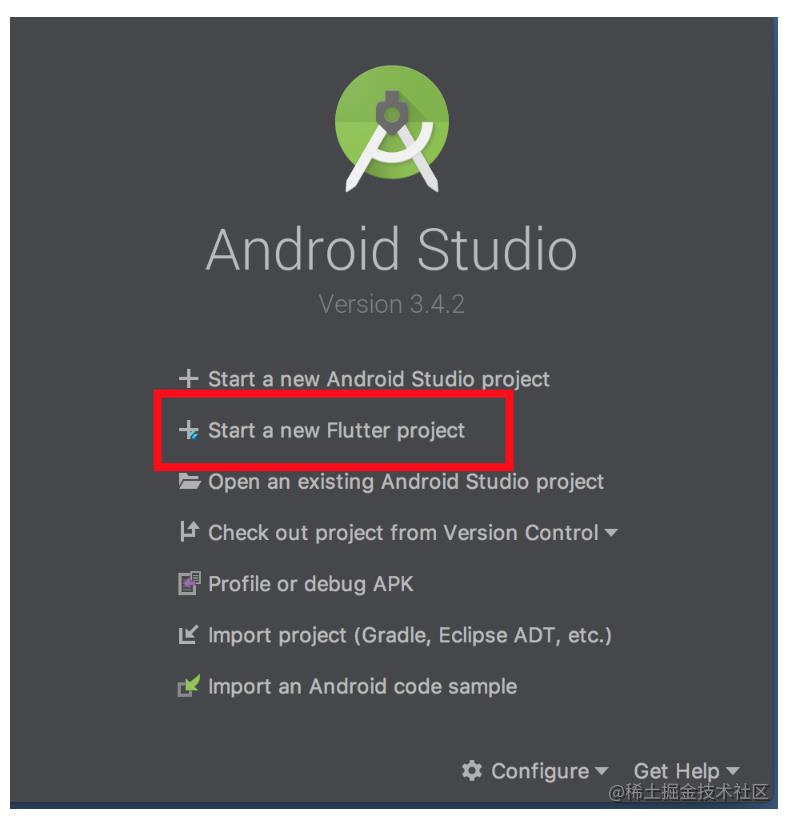
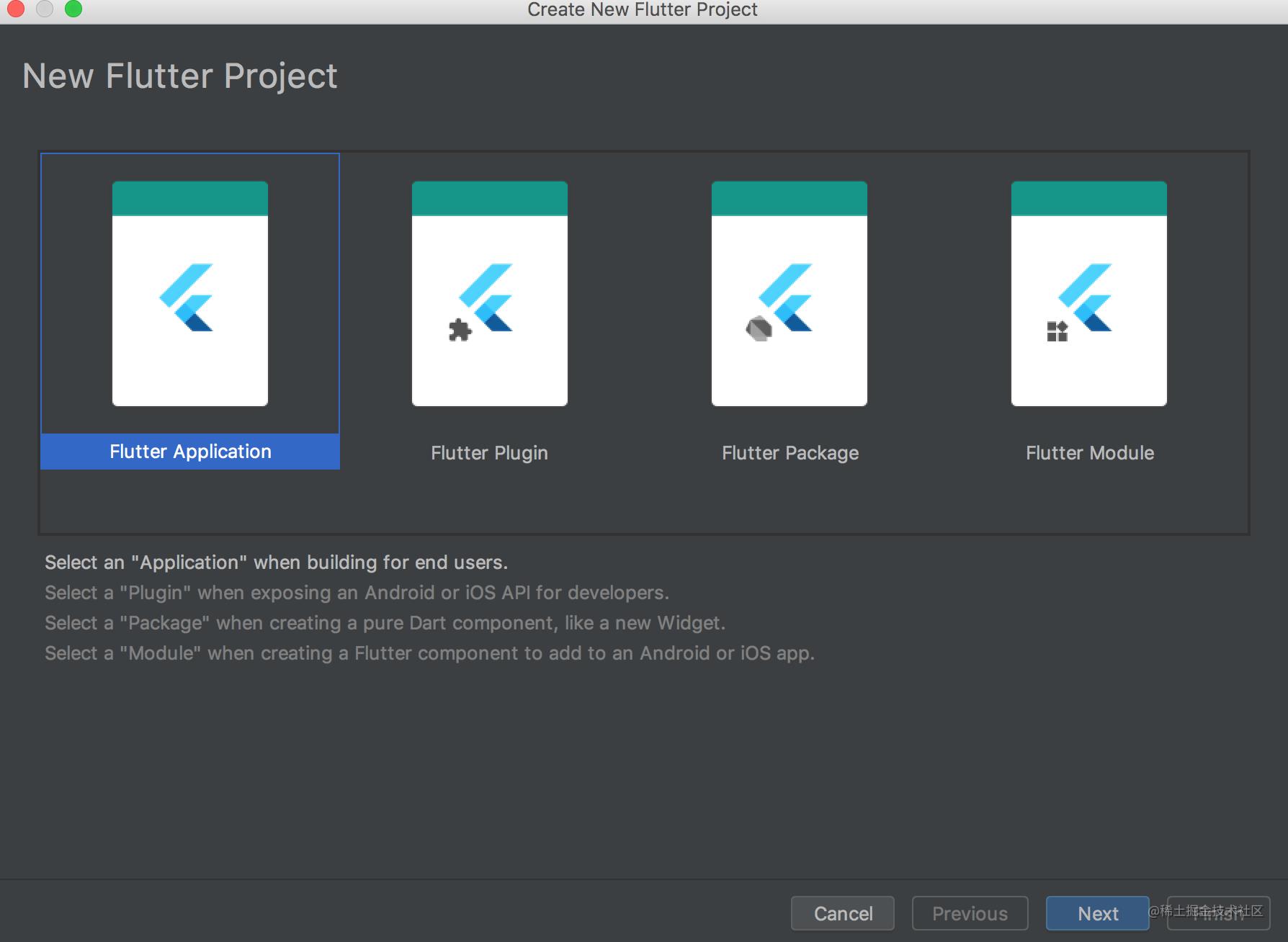
简单介绍每项:
- Flutter Application:标准的Flutter App工程,包含标准的Dart层与Native平台层;
- Flutter Module:Flutter组件工程,仅包含Dart层实现,Native平台层子工程为通过Flutter自动生成的隐藏工程;
- Flutter Plugin:Flutter平台插件工程,包含Dart层与Native平台层的实现;
- Flutter Package:Flutter纯Dart插件工程,仅包含Dart层的实现,往往定义一些公共Widget。
此处选择Flutter Application进行展示。
步骤2:工程结构解析
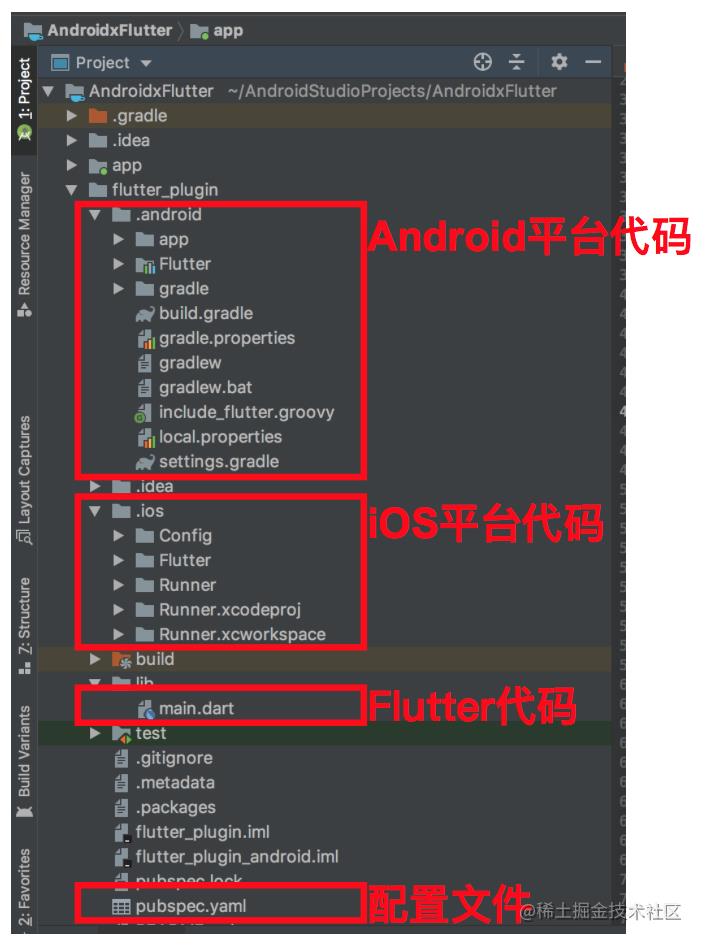
在Flutter上使用的代码,主要是写在 main.dart文件上,即工程一旦运行,是先执行main.dart文件。
步骤3:实例代码解析
- 本文直接采用Flutter官方Demo说明,从而对Flutter的开发进行快速入门。
- 点击main.dart即可看到Demo代码,具体解析如下:
/**
* 1. 导入Material UI组件库
**/
import 'package:flutter/material.dart';
// 定义:Material是Flutter 实现 Material Design设计风格(谷歌推出的一套视觉设计语言)的基础包,
// 作用:包含文本输入框(Text)、图标( Icon)、图片(Image)、行排列布局( Row)、 列排列布局(Column)、 Decoration(装饰器)、动画等组件
// 因此基本上每个flutter程序的代码,第一行代码都会引入这个包
/**
* 2. Flutter应用的入口:runApp(),即首先执行该函数
* 作用:将给定的组件(widget)显示在屏幕上
* 注:若不使用runApp(),程序仍会正常运行,但屏幕上什么都不会显示,相当于一个Dart控制台程序
**/
void main() => runApp(MyApp());
// 等价于
// void main()
// return runApp(MyApp());
//
// 下面,将执行MyApp -> 跳转到3
/**
* 3. 自己定义的组件类MyApp,继承自StatelessWidget
* 作用:整个应用的底层Widget
* 注:StatelessWidget是无状态组件,具体介绍请跳出看附录1
**/
class MyApp extends StatelessWidget
// build():Widget中的生命周期方法
// 作用:描述如何构建UI界面
// 关于其他生命周期方法,请看附录2
@override
Widget build(BuildContext context)
// Material App是一个使用Material Design设计风格的应用,具体介绍请看附录3
// 此处设置了标题、主题 & 要显示的界面 -> MyHomePage -> 跳转4
return MaterialApp(
title: 'Flutter Demo',
theme: ThemeData(
primarySwatch: Colors.blue,
),
home: MyHomePage(title: 'Flutter Demo Home Page'),
);
/**
* 4. 自己定义的组件类,继承自StatefulWidget
* 作用:设置应用打开的显示界面
* 注:StatefulWidget是有状态组件,具体介绍请跳出看附录4
**/
class MyHomePage extends StatefulWidget
MyHomePage(Key key, this.title) : super(key: key);
final String title;
@override
_MyHomePageState createState() => _MyHomePageState();
// 调用父类StatefulWidget的createState(),用于创建和StatefulWidget相关的状态 -> 跳转5
/**
* 5. 继承自State类
* 作用:实现一系列Widget生命周期方法 & 更新Widget的状态,
* 注:StatefulWidget是有状态组件,具体介绍请跳出看附录4
**/
class _MyHomePageState extends State<MyHomePage>
// 用于后续点击按钮统计
int _counter = 0;
void _incrementCounter()
setState(()
_counter++;
);
// build():描述如何构建UI界面
@override
Widget build(BuildContext context)
// 此处直接采用Scaffold
// Scaffold实现了基本的 Material Dsign布局
// 只要是在 Material Design中定义过的单个界面显示的布局组件元素,都可以使用Scaffold绘制
return Scaffold(
appBar: AppBar( // 显示在界面顶部的AppBar
title: Text(widget.title),
),
body: Center( // 当前界面显示的主要内容
child: Column(
mainAxisAlignment: MainAxisAlignment.center,
children: <Widget>[
Text(
'You have pushed the button this many times:',
),
Text(
'$_counter', // 显示的内容是_counter变量
style: Theme.of(context).textTheme.display1,
),
],
),
),
floatingActionButton: FloatingActionButton( // 即FAB,最常用的Widget组件 = 圆形按钮
onPressed: _incrementCounter, // 设置点击事件->调用_incrementCounter()
tooltip: 'Increment', // 长按按钮提示
child: Icon(Icons.add), // 按钮的子视图:“+”样式
// 关于FAB还有更多的样式 & 属性设置,此处不做过多介绍
),
);
附录1:StatelessWidget
- 定义:无状态组件,继承自widget类。
- 特点:无状态、不可变,属性不能改变
- 示例:例如Icon、IconButton、和Text
附录2:Widget生命周期方法介绍
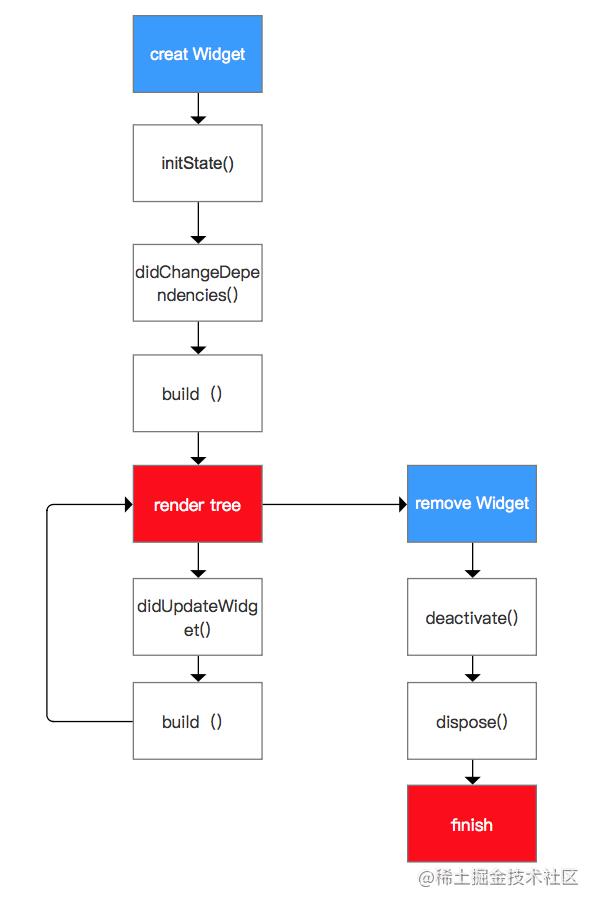
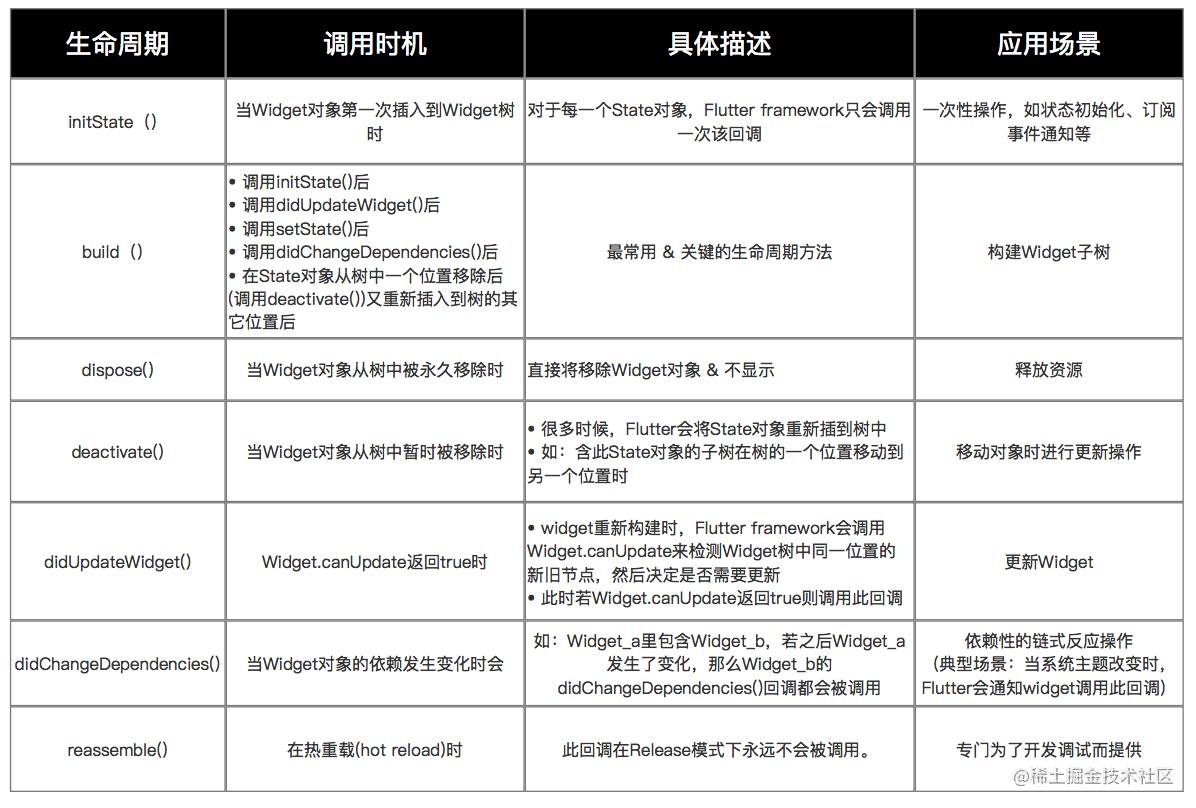
附录3:Material App
- 定义:使用Material Design设计风格的应用
- 作用:包含了Material Design设计风格的应用所需要的基本控件
- 常用属性:
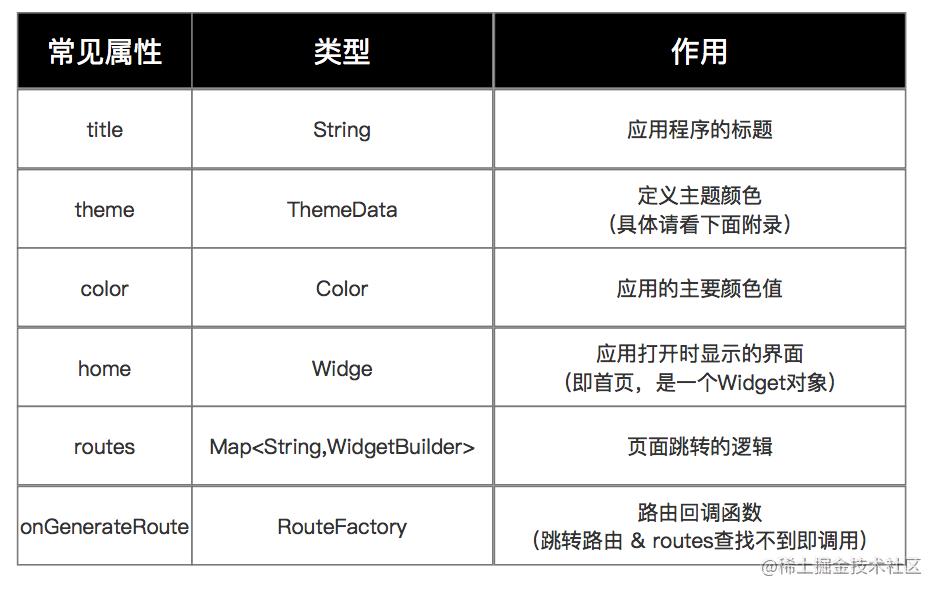
此处详细列出主题(Theme)的设置
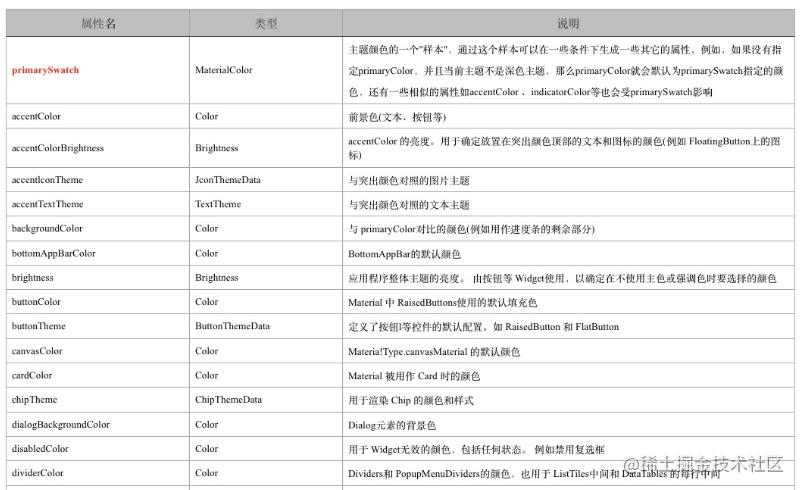
附录4:StatefulWidget
- 定义:有状态组件,继承自widget类。
- 特点:存在状态 & 随着Widget生命周期发生变化
- 示例:如Checkbox、Radio、Slider、InkWell、Form、and、TextField
- 自定义:需继承 & 实现两个类
- StatefulWidget类:实现StatefulWidget的createState() = 创建和Statefulwidget相关的状态
- State类:实现一系列Widget的生命周期方法,用于更新Widget的状态,具体方法同附录2:Widget生命周期方法介绍
请回到原代码处
特别说明:使用第三方功能库
在实际开发过程中,会使用到第三方功能库,在Flutter中,使用第三方功能库的步骤如下:
- 步骤1:使用pubspec.yaml文件进行配置
在iOS中,使用CocoaPods;在Android中使用Gradle
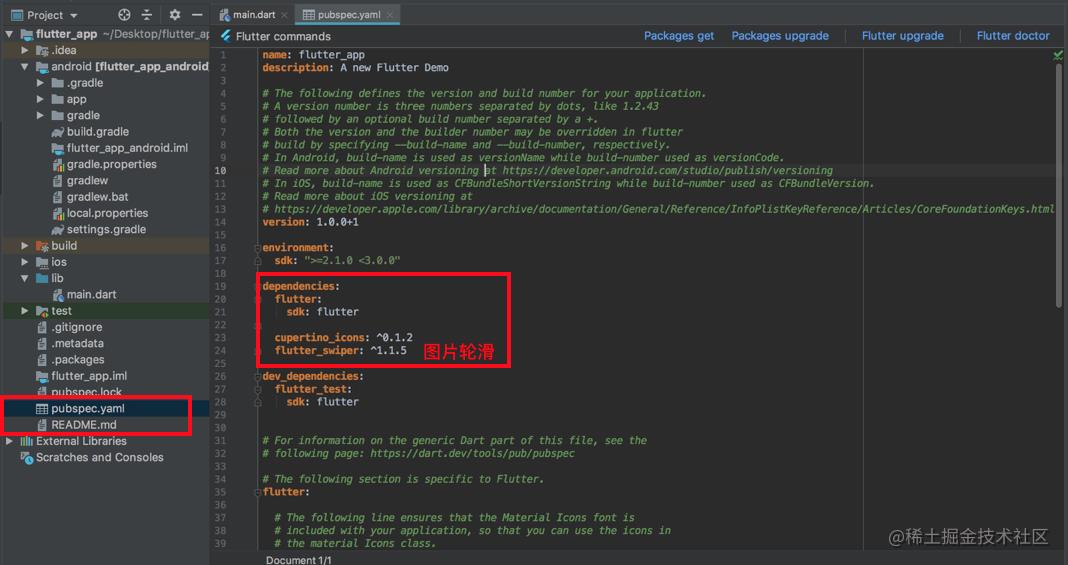
- 步骤2:获取所需要的库到工程中,通过终端命令行执行:
// 步骤1:进入到工程目录
cd 工程目录
// 步骤2:下载Flutter包
flutter packages get
至此,关于Flutter的开发入门讲解完毕。
以上是关于Android Flutter:手把手带你搭建环境 + Demo讲解的主要内容,如果未能解决你的问题,请参考以下文章